- 1. Co powinienem zrobić przed instalacją?
- 2. Skąd wziąć płytę instalacyjną
- 3. Konfiguracja Biosa do rozruchu z CD-Rom
- 4. Instalowanie systemu Windows 7 - sam proces …
- 5. Co powinienem zainstalować i skonfigurować po zainstalowaniu systemu Windows?
Pomóż w opracowaniu witryny, udostępniając artykuł znajomym!

Cześć, Jest to pierwszy artykuł na tym blogu i poświęcam go instalacji systemu operacyjnego (zwanego dalej "systemem operacyjnym") systemu Windows 7. Era pozornie niezatapialnego systemu Windows XP dobiega końca (mimo że około 50% użytkowników nadal korzysta z tego OS), co oznacza, że nadchodzi nowa era - era Windows 7.
W tym artykule chciałbym skupić się na najważniejszych, moim zdaniem, momentach, kiedy instalowałem i najpierw konfigurowałem ten system operacyjny na komputerze.
A więc … przejdźmy do tego.
Spis treści
- 1 1. Co powinienem zrobić przed instalacją?
- 2 2. Skąd wziąć płytę instalacyjną
- 2.1 2.1. Nagrywanie obrazu rozruchowego na dysk Windows 7
- 3 3. Konfiguracja BIOSu do rozruchu z CD-Rom
- 4 4. Instalacja Windows 7 - sam proces …
- 5 5. Co powinienem zainstalować i skonfigurować po zainstalowaniu systemu Windows?
1. Co powinienem zrobić przed instalacją?
Instalacja Windows 7 zaczyna się od najważniejszej rzeczy - sprawdzania dysku twardego pod kątem ważnych i potrzebnych plików. Musisz je skopiować przed instalacją na dysku flash USB lub zewnętrznym dysku twardym. Przy okazji, być może dotyczy to dowolnego systemu operacyjnego, nie tylko Windows 7.
1) Sprawdź, czy twój komputer spełnia wymagania systemowe tego systemu operacyjnego. Czasami widzę dziwne zdjęcie, gdy chcę zainstalować zaktualizowaną wersję systemu operacyjnego na starym komputerze i pytają, dlaczego błędy i system zachowują się niestabilnie.
Nawiasem mówiąc, wymagania nie są tak wysokie: procesor 1 GHz, 1-2 GB pamięci RAM i około 20 GB miejsca na dysku twardym. Więcej szczegółów - tutaj.
Każdy nowy komputer w sprzedaży, na dzień dzisiejszy spełnia takie wymagania.
2) Skopiuj * wszystkie ważne informacje: dokumenty, muzykę, zdjęcia na inny nośnik. Na przykład można użyć dysków DVD, dysków flash USB, usługi dysków Yandex (i podobnych) itp. Przy okazji, dziś w sprzedaży można spotkać zewnętrzne dyski twarde o pojemności 1-2 TB. Niż opcja? Za cenę więcej niż dostępne.
* Przy okazji, jeśli masz dysk twardy podzielony na kilka partycji, to partycja, na której nie zainstalujesz systemu operacyjnego - nie zostanie sformatowana i na niej bezpiecznie możesz zapisać wszystkie pliki z dysku systemowego.
3) I ostatnia. Niektórzy użytkownicy zapominają, że można kopiować wiele programów z ich ustawieniami, dzięki czemu mogą później pracować w nowym systemie operacyjnym. Na przykład, po ponownej instalacji systemu operacyjnego, wiele stracić wszystkie torrenty, a czasem setki z nich!
Aby tego uniknąć, skorzystaj z porad w tym artykule. Przy okazji, w ten sposób można zapisać ustawienia wielu programów (na przykład, po ponownym zainstalowaniu nadal zachowuję przeglądarkę Firefox i nie muszę konfigurować wtyczki i zakładki).
2. Skąd wziąć płytę instalacyjną
Pierwszą rzeczą, którą musimy zdobyć, jest oczywiście dysk rozruchowy z tym systemem operacyjnym. Istnieje kilka sposobów, aby go zdobyć.
1) Zakup . Otrzymujesz licencjonowaną kopię, różne aktualizacje, minimalną liczbę błędów itp.
2) Często taki dysk jest dostarczany z komputerem lub laptopem. Jednak system Windows z reguły reprezentuje wersję obciętą, ale dla przeciętnego użytkownika jego funkcje będą wystarczające.
3) Płyta może być wykonana samodzielnie.
Aby to zrobić, kup pustą płytę DVD-R lub DVD-RW.
Następnie pobrać (na przykład z torrent-tracker) dysk z systemem i za pomocą spets. programy (Alcohol, Clone CD, itp.), aby je zapisać (więcej na ten temat możesz dowiedzieć się trochę później lub przeczytać w artykule o nagrywaniu obrazów iso).
2.1. Nagrywanie obrazu rozruchowego na dysk Windows 7
Na początek musisz mieć to zdjęcie. Najprostszym sposobem jest zrobienie go z prawdziwego dysku (lub pobranie go w sieci). W każdym razie zakładamy, że już ją masz.
1) Uruchom program Alkohol 120% (na ogół nie jest to panaceum, programy do pisania obrazów ogromną ilość).
2) Wybierz opcję "napisz CD / DVD z obrazów".
3) Określ lokalizację obrazu.
4) Dostosuj szybkość nagrywania (zalecane jest ustawienie niskiej prędkości nagrywania, w przeciwnym razie mogą wystąpić błędy).
5) Naciśnij "start" i poczekaj na zakończenie procesu.
Ogólnie rzecz biorąc, najważniejsze jest to, że po włożeniu odebranego dysku na płytę CD-ROM system uruchamia się.
Mniej więcej tak:
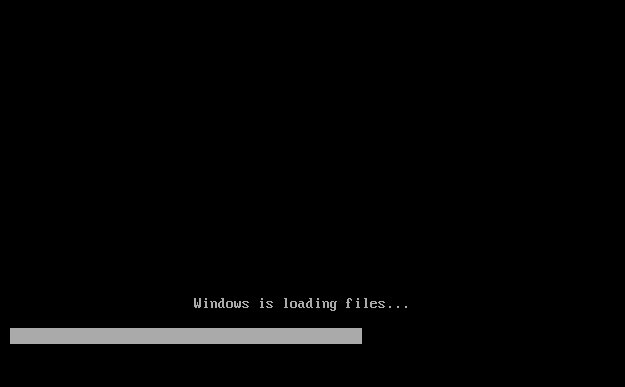
Uruchom z Windows 7
Ważne! Czasami funkcja startowa z CD-Rom jest wyłączona w BIOS-ie. Następnie przyjrzymy się bardziej szczegółowo, jak włączyć rozruch z Bios z dysku rozruchowego (przepraszam za tautologię).
3. Konfiguracja Biosa do rozruchu z CD-Rom
Każdy komputer ma swoją własną wersję biosu i każdy z nich jest nierzeczywisty! Ale w prawie wszystkich wersjach podstawowe opcje są bardzo podobne. Dlatego najważniejszą rzeczą jest zrozumienie zasady!
Gdy uruchomisz komputer, natychmiast naciśnij klawisz Delete lub F2 (Nawiasem mówiąc, przycisk może się różnić, zależy to od wersji Bios, ale z reguły zawsze możesz go znaleźć, jeśli zwrócisz uwagę na menu uruchamiania, które pojawi się przed tobą przez kilka sekund po włączeniu go komputer).
A jednak pożądane jest, aby nacisnąć przycisk więcej niż raz, a kilka, aż pojawi się okno Bios. Powinien być w niebieskich odcieniach, czasem przeważa zielony.
Jeśli Twój Bios nie jest w ogóle podobny do tego, co widzisz na poniższym obrazku, polecam przeczytać artykuł o ustawieniach Bios, a także artykuł o włączeniu bootowania Bios z CD / DVD.
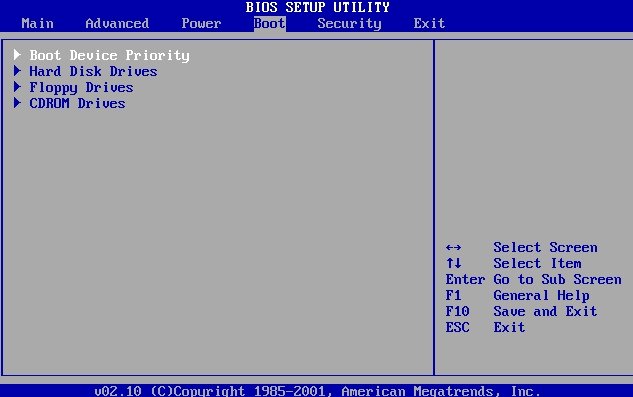
Sterowanie odbywa się za pomocą strzałek i klawisza Enter.
Musisz przejść do sekcji Boot i wybrać Boot Device Priorety (jest to priorytet rozruchowy).
Tj. to znaczy, gdzie rozpocząć rozruch komputera: na przykład, natychmiast rozpocząć uruchamianie z dysku twardego lub najpierw sprawdzić dysk CD-ROM.
Tworzysz wpis, w którym pierwszą rzeczą do zrobienia jest sprawdzenie dysku CD w poszukiwaniu dysku startowego, a następnie przejście do dysku twardego (na dysk twardy).
Po zmianie ustawień Bios, zawsze wyjdź z niego, zapisując wprowadzone opcje (F10 - zapisz i wyjdź).
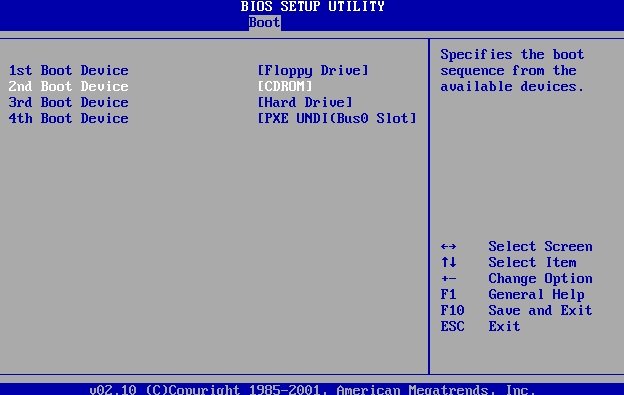
Zwróć uwagę. Na powyższym zrzucie ekranu pierwszym krokiem jest rozruch z dyskietki (teraz dyskietki są coraz mniej powszechne). Następnie jest zaznaczone na CD-ROMie rozruchowym, a trzeci krok to ładowanie danych z dysku twardego.
Przy okazji, w codziennej pracy najlepiej wyłączyć wszystkie pliki do pobrania, z wyjątkiem twardego dysku. Umożliwi to szybszą pracę na komputerze.
4. Instalowanie systemu Windows 7 - sam proces …
Jeśli kiedykolwiek instalujesz Windows XP lub jakikolwiek inny, to możesz łatwo zainstalować i 7-ku. Tutaj prawie wszystko to samo.
Włóż dysk rozruchowy (już napisaliśmy go trochę wcześniej …) do zasobnika CD-ROM i zrestartuj komputer (laptop). Po chwili zobaczysz (jeśli Bios był poprawnie skonfigurowany) czarny ekran z napisami Windows ładującymi pliki … Zobacz zrzut ekranu poniżej.
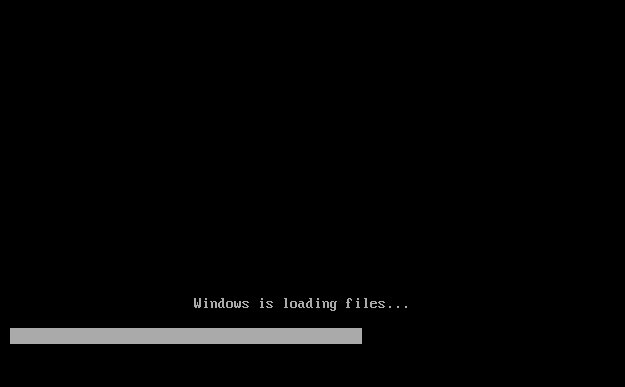
Cicho poczekaj na załadowanie wszystkich plików i nie pojawi się monit o wprowadzenie parametrów instalacji. Następnie powinieneś zobaczyć to samo okno, co na poniższym obrazku.
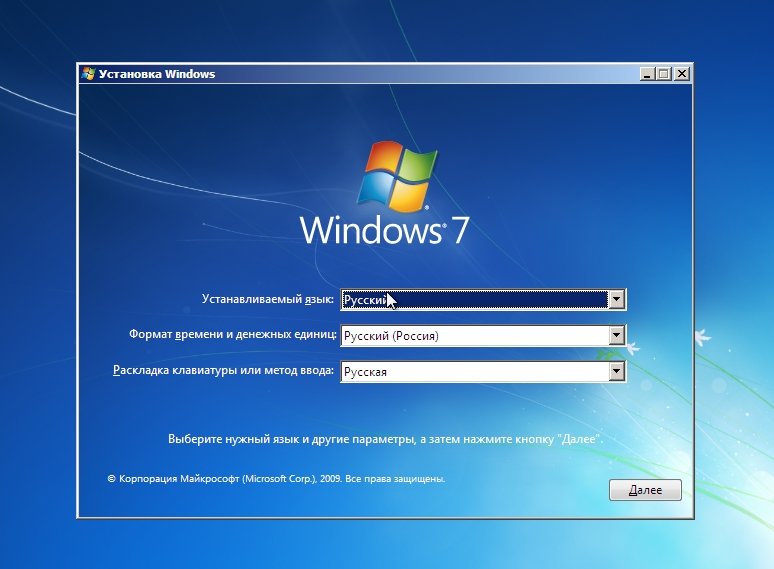
Windows 7
Zrzut ekranu z umową na instalację systemu operacyjnego i przyjęcie umowy, myślę, że nie ma sensu wstawiać. Ogólnie rzecz biorąc, zanim krok na układzie dysku pójdzie cicho, po drodze, wszystkie czytając i zgadzając …
W tym kroku musisz zachować ostrożność, zwłaszcza jeśli masz informacje na twardym dysku (jeśli nowy dysk możesz z nim zrobić, co chcesz).
Musisz wybrać partycję dysku twardego, na której będzie zainstalowany system operacyjny Windows 7.
Jeśli na dysku nie ma nic, wskazane jest podzielenie go na dwie części: jedna będzie systemem, druga będzie zawierała dane (muzyka, filmy itp.). W systemie najlepiej jest przydzielić co najmniej 30 GB. Tutaj jednak sam decydujesz …
Jeśli masz informacje na dysku - postępuj bardzo ostrożnie (najlepiej przed instalacją, ważne informacje do skopiowania na inne dyski, pamięci flash itp.). Usunięcie partycji może doprowadzić do niemożności odzyskania danych!
W każdym razie, jeśli masz dwie partycje (zazwyczaj dysk systemowy C i dysk lokalny D) - możesz zainstalować nowy system na dysku systemowym C, na którym poprzednio miałeś inny system operacyjny.
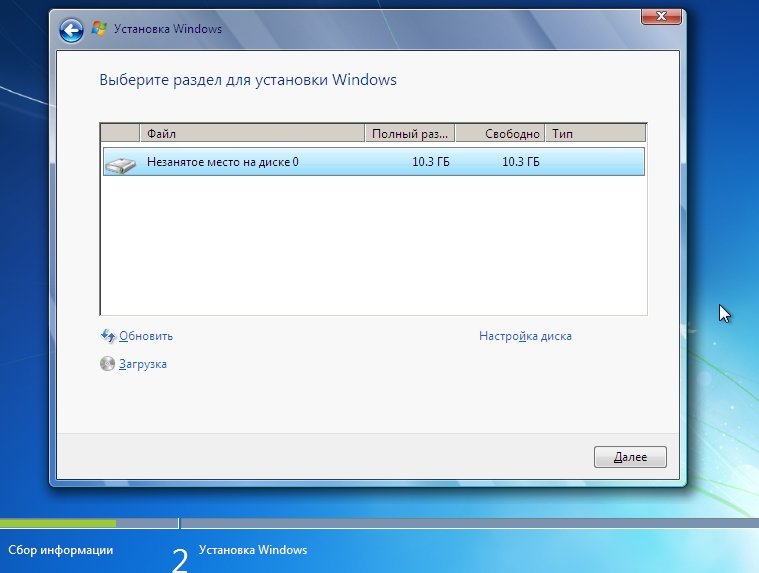
Wybór dysku do zainstalowania systemu Windows 7
Po wybraniu partycji do instalacji pojawi się menu, w którym wyświetlony zostanie status instalacji. Tutaj musisz poczekać, nic nie dotykając i nie naciskając.
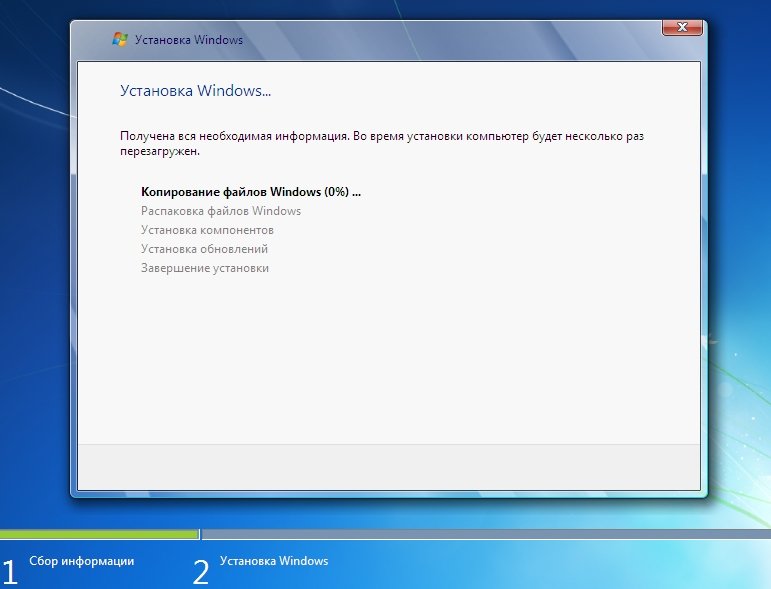
Proces instalacji systemu Windows 7
Średnio instalacja trwa od 10-15 minut do 30-40. Po tym czasie komputer (laptop) może zostać ponownie uruchomiony kilka razy.
Następnie, zanim będziesz mieć kilka okien, w których będziesz musiał ustawić nazwę komputera, określ strefę czasową i czasową, wprowadź klucz. Niektóre okna można łatwo pominąć i skonfigurować później.
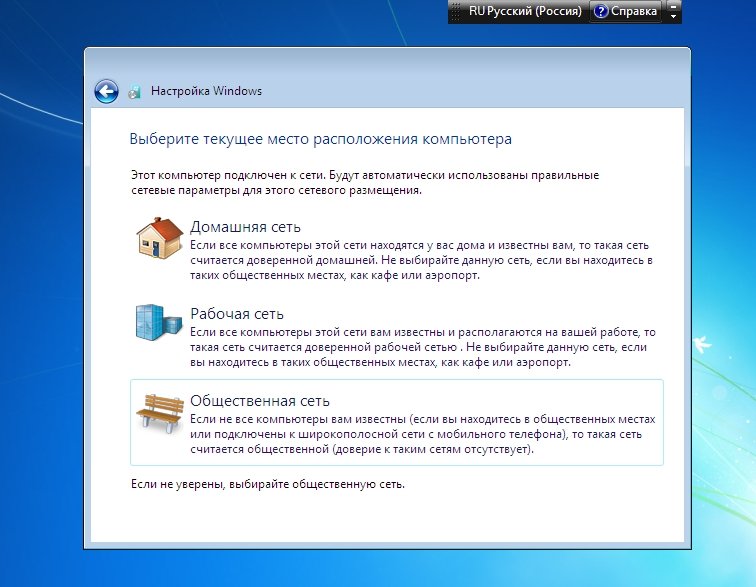
Wybór sieci w Windows 7
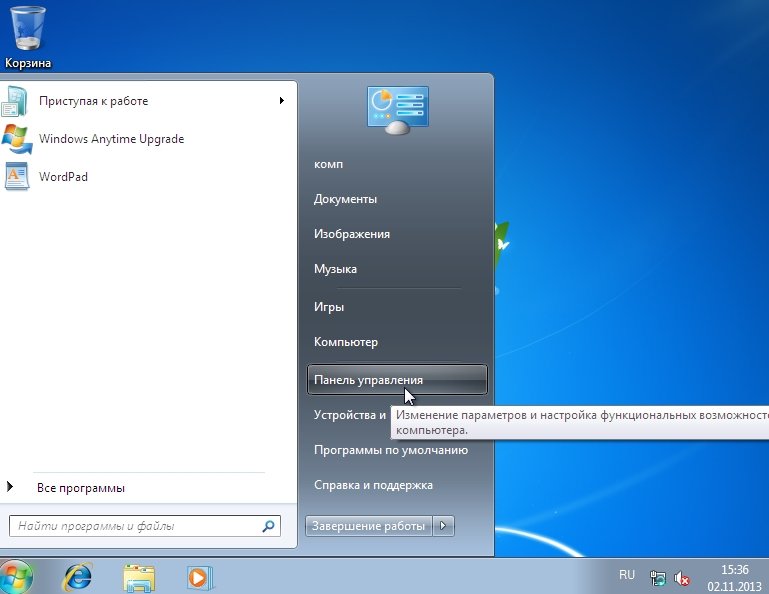
Kończenie instalacji systemu Windows 7. Menu Start
To kończy instalację. Musisz tylko zainstalować brakujące programy, skonfigurować aplikacje i wykonywać ulubione gry lub pracę.
5. Co powinienem zainstalować i skonfigurować po zainstalowaniu systemu Windows?
Nic …